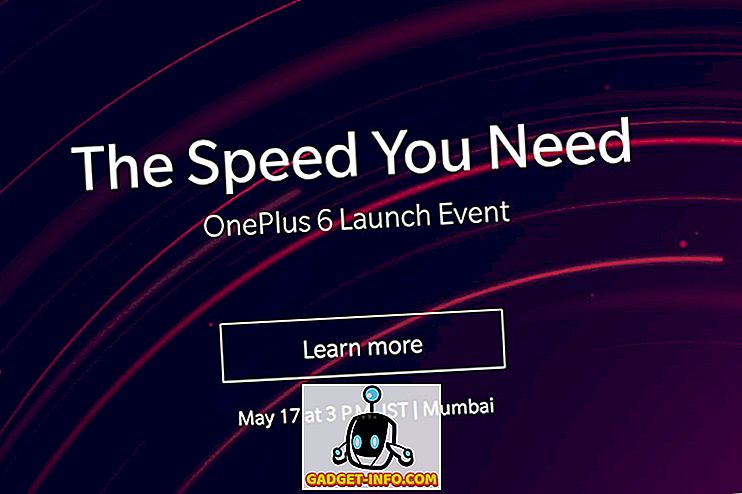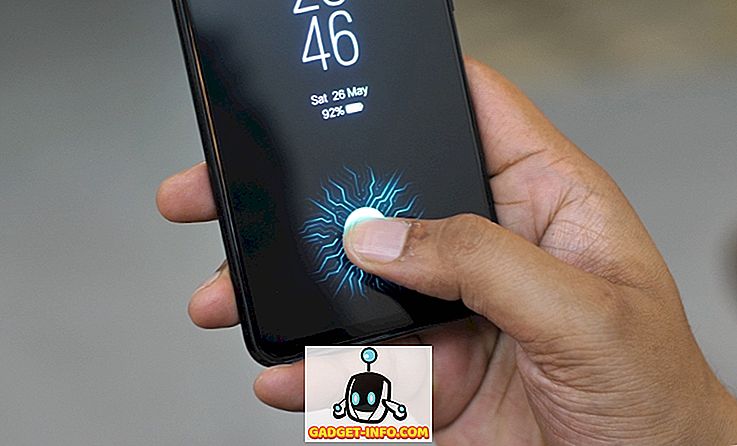Гоогле диск је једна од најчешће коришћених услуга за складиштење у облаку, делом због чињенице да се она аутоматски интегрише са сваким Гоогле налогом. Услуга нуди неке заиста лепе могућности, како за складиштење датотека, тако и за креирање заједничких докумената, табела, слајдова и још много тога. Иако Гоогле диск користи много људи, не би сви могли да знају све сјајне функције које нуде услуге у облаку, као и мноштво додатака који су доступни за њега.
У овом чланку ћу дискутовати о најбољим триковима Гоогле диска, како их користити и како могу помоћи у повећању продуктивности услуге. Прочитајте даље да бисте истражили све трикове Гоогле диска:
1. Веб Цлипбоард
Једна од сјајних карактеристика које Гоогле диск нуди у својим веб-апликацијама Документи и листови је веб-клипборд. Веб клипборд може да складишти ствари које сте копирали у њега. Дакле, како се разликује од међуспремника на нашим уређајима? Па, постоје две кључне разлике између међуспремника на уређају (као што је Мац) и Веб клипборд који се нуди на Гоогле диску:
- Веб Цлипбоард је способан да држи вишеструки број копираних ставки, док стандардни међуспремник у уређају обично увек држи само задњу копирану ставку. То значи да можете користити веб-међуспремник за копирање великог броја ставки, а затим их једноставно залијепите гдје год желите (унутар Гоогле диска).
- Веб клипборд такође може да копира и лепи податке између различитих листова . Тако да можете да копирате неки текст са листова, а затим да га налепите на други лист. То је апсолутно невероватно.
Међутим, копирање текста помоћу тастерских пречица као што је “Цтрл + Ц” не функционише . Да бисте копирали текст у веб клипборд, морате да изаберете текст, идите на Едит -> Веб Цлипбоард -> Копирај селекцију на веб клипборд .
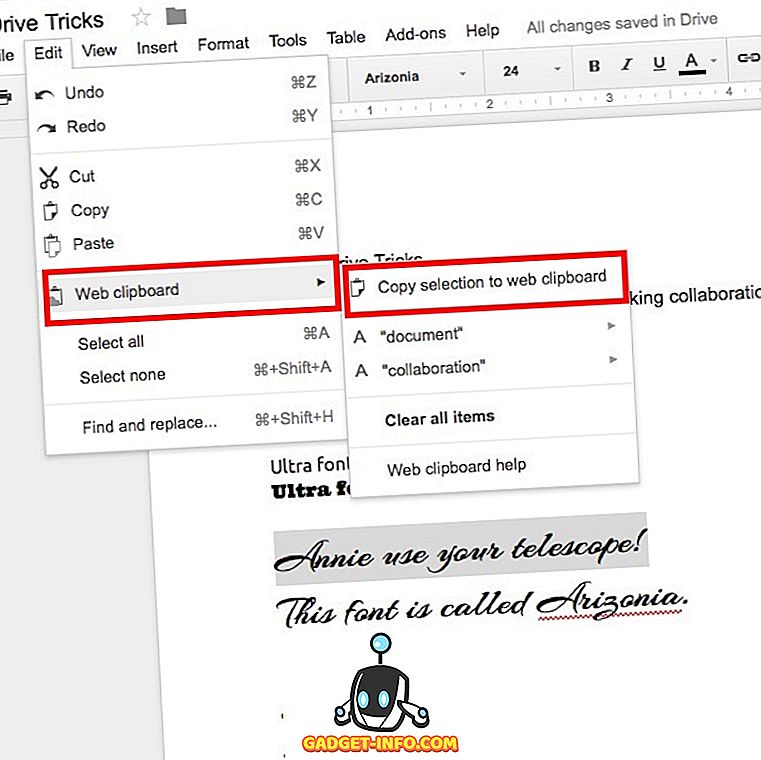
2. Типкање гласа
Када креирате датотеку Гоогле докумената, можете да користите Гоогле-ов уграђени говор у текстуални систем да бисте куцали користећи свој глас. И то изненађујуће добро функционише. Још боље, алатка за препознавање говора може да разуме и команде као што су “невлине” и “период”, и одговара на њих креирањем нове линије или убацивањем периода у текст.
Нажалост, ова функција не ради на Сафарију (јер Сафари не подржава ВебРТЦ), али ради на већини главних прегледника, укључујући Гоогле Цхроме, Фирефок, Едге, итд. Да бисте користили куцање гласа, једноставно морате да одете на Алатке -> Унос гласа у датотеци Гоогле докумената.
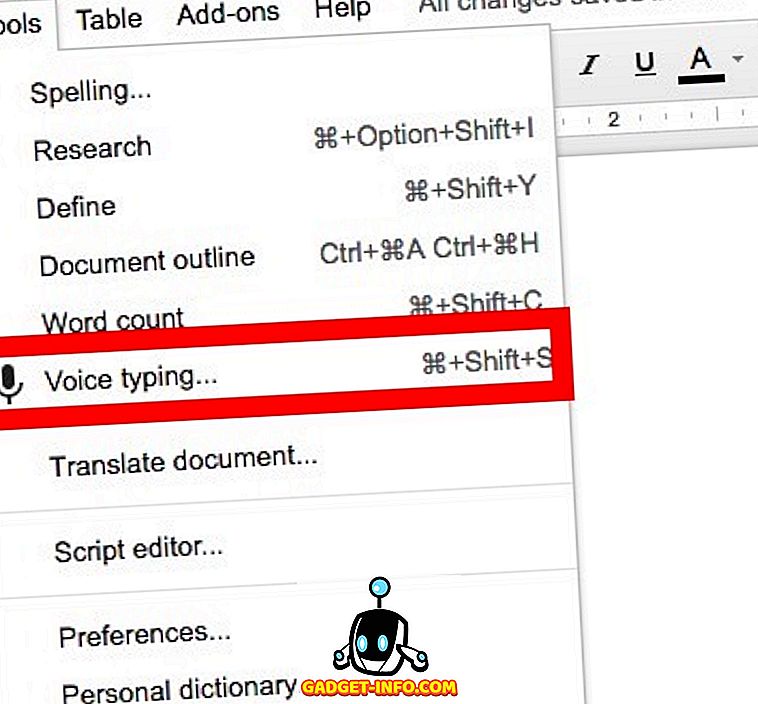
3. Додајте везе на Документе без напуштања Веб апликације
Непрестано тражење ствари на интернету, копирање њихових веза и њихово додавање у документ може брзо да буде узнемирујуће и заморно. Гоогле диск такође исправља ово. Можете једноставно одабрати текст на којем желите креирати хипервезу и притисните “ Цмд + К ” или “ Цтрл + К ”. Ово ће отворити мали оквир за дијалог одмах испод изабраног текста, где можете тражити кључне речи и изабрати одговарајући линк, који ће затим аутоматски бити повезан у документу.
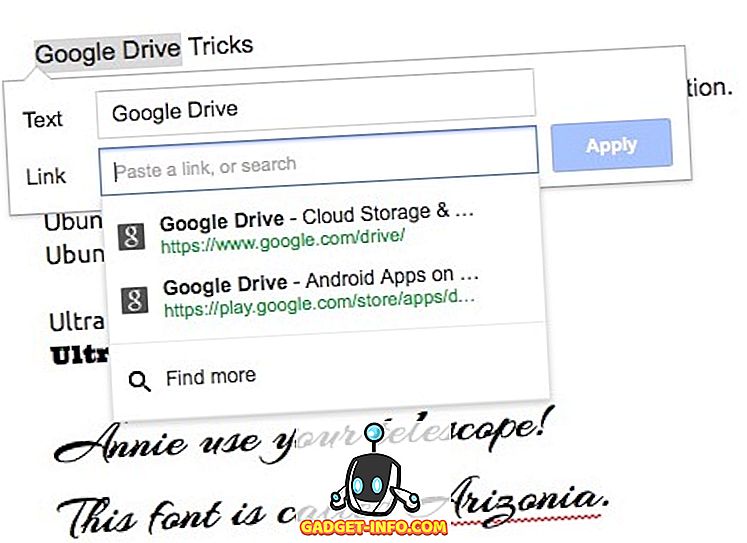
4. Објавите датотеке на Вебу
Гоогле диск такође нуди функцију за објављивање датотека Документа, табела или слајдова на Вебу. Ово заобилази потребу за дијељењем линкова на документ са људима. Ставке објављене на вебу помоћу Гоогле диска могу се делити путем везе или се могу уградити у веб страницу. Најбољи део употребе функције „Објављивање на Вебу“ на Гоогле диску је да га можете подесити да се ажурира сваки пут када унесете измене у датотеку. То значи да ће се објављени садржај аутоматски ажурирати сваки пут када уредите оригиналну датотеку.
Да бисте објавили датотеку на вебу, можете једноставно отворити датотеку у Гоогле документима и отићи у Датотека -> Објави на вебу.
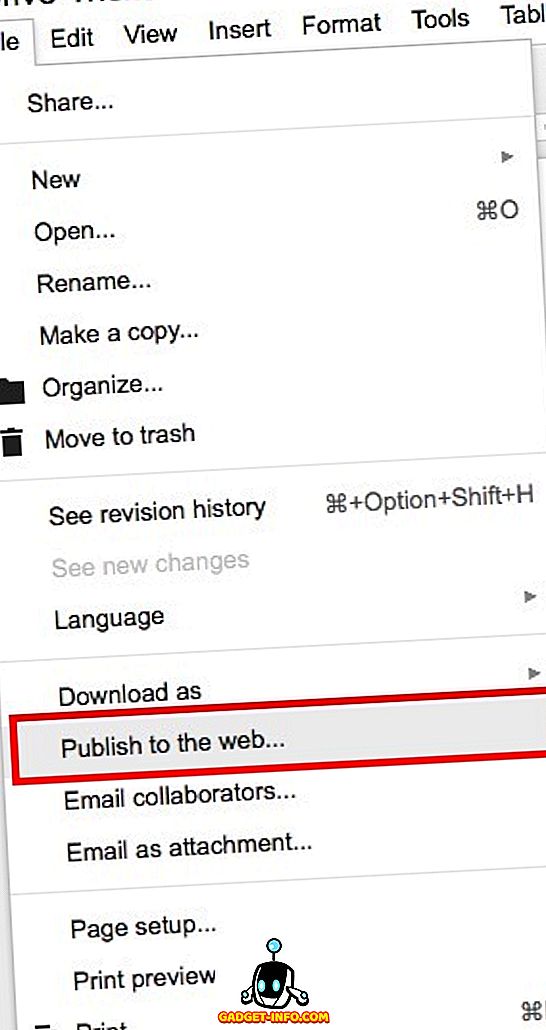
5. Прегледајте пречице на тастатури Гоогле диска
Ако сте нешто попут мене, радије користите тастатуру да бисте се кретали што је више могуће око својих уређаја. Коришћење пречица на тастатури није само лакше, већ и штеди много драгоценог времена. Ако нисте убеђени, размислите о томе шта је лакше: копирајте текст помоћу “Цтрл + Ц” или десним кликом и изаберите “Цопи”? Ово се односи на скоро све што радимо на нашим уређајима, а Гоогле диск није изузетак.
Ако желите да проширите своје знање о пречицама на тастатури које функционишу унутар Веб апликације Гоогле диска, можете једноставно да притиснете „Цтрл + /“ и приказаће вам се картица са свим различитим пречицама на тастатури које су доступне на Гоогле диску.
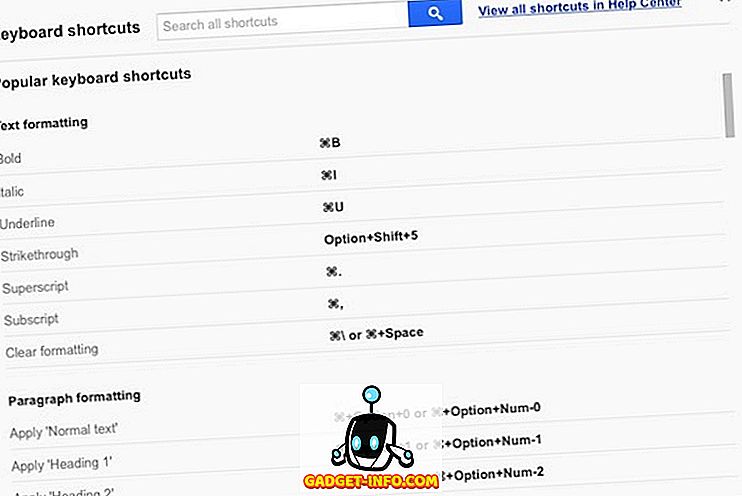
6. ОЦР на сликама и ПДФ-овима
Гоогле диск такође има прилично уредну ОЦР функцију скривену у веб апликацији (и Андроид апликацији, нажалост не у апликацији иОС). Ова функција може препознати текст унутар слика и ПДФ-ова и створити датотеку Гоогле Докумената која се може уређивати и претраживати. Зар то није сјајно? Ограничење овог метода је да текст треба да буде уредно написан, а пожељно је да се добро контрастира са остатком слике, или ОЦР можда неће моћи правилно да препозна текст.
Исто тако, ОЦР на Гоогле диску не задржава обликовање нетакнуто када претвори документ у датотеку Гоогле докумената, што значи да ће сваки форматирани текст бити препознат као нормалан текст, без икаквог форматирања.
Да бисте користили ОЦР на сликама или ПДФ-овима, једноставно их отпремите на Гоогле диск. Затим кликните на њих десним тастером миша и изаберите „ Отвори у Гоогле документима “, а Гоогле диск ће конвертовати слику / ПДФ у „текстуалну“ датотеку која се може уређивати.
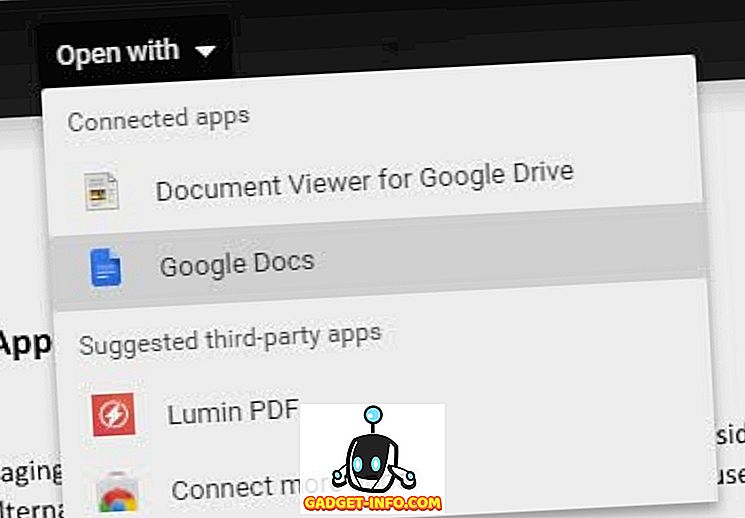
Тестирао сам ОЦР могућности Гоогле диска тако што сам направио узорак ЈПЕГ-а који се састоји од текста, табеле, обликованог текста и текста у калиграфским фонтовима.
Ово ни на који начин није најбоље признање које можете добити на ОЦР, али ће радити за ваше основне потребе. Ако вам је потребан ОЦР софтвер који може беспријекорно препознати и извадити текст, податке и форматирање из ваших докумената, можете погледати наш чланак о најбољем ОЦР софтверу.
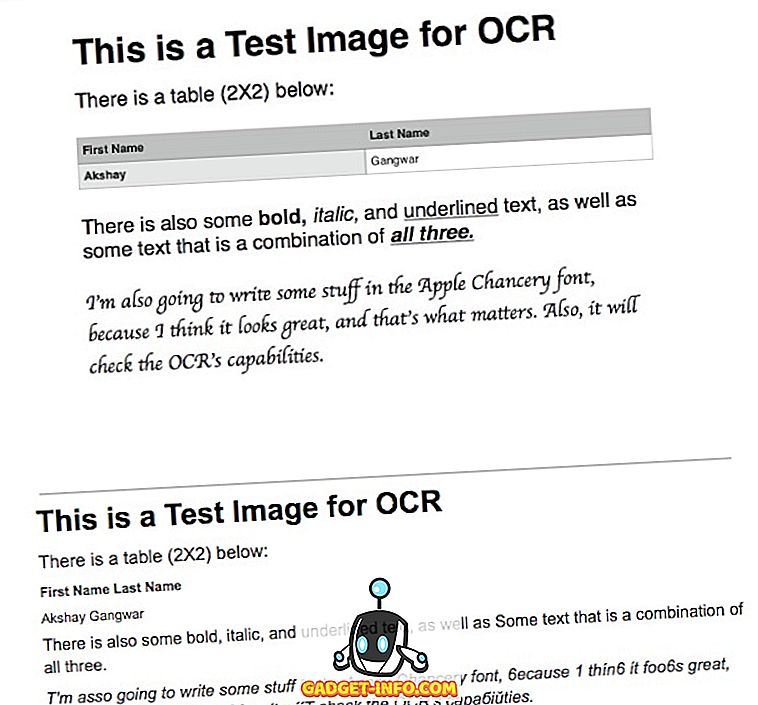
7. Погледајте датотеке сортиране по величини
Гоогле диск сортира отпремљене датотеке и фасцикле помоћу правила „Најновији модификовани прво“. Ово може бити корисно јер осигурава да су датотеке које сте недавно учитали присутне на врху, за лакши приступ. Међутим, ако на свом рачуну на Гоогле диску имате мало слободног простора, можда ћете желети да сортирате датотеке по величини, како бисте сазнали где можете највише уштедети простор.
Иако то не постоји директно, још увек можете да добијете Гоогле диск да распореди датотеке по величини, пратећи кораке у наставку:
- На почетној страници Гоогле диска лебдите мишем на опцију „ Надогради складиште “ на дну левог панела.
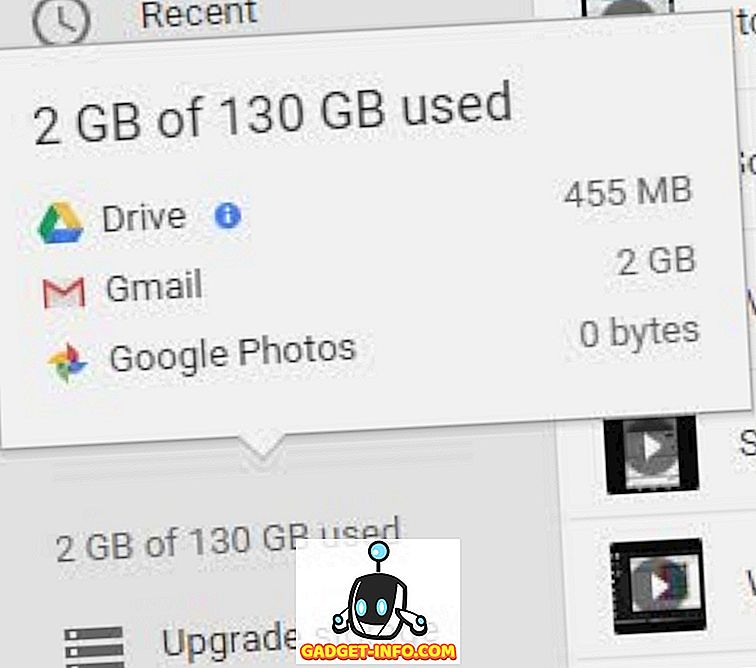
- Ово ће отворити прозор са прегледом ваше употребе, кликните на „ Диск “ и Гоогле диск ће сортирати све ваше датотеке према величини.
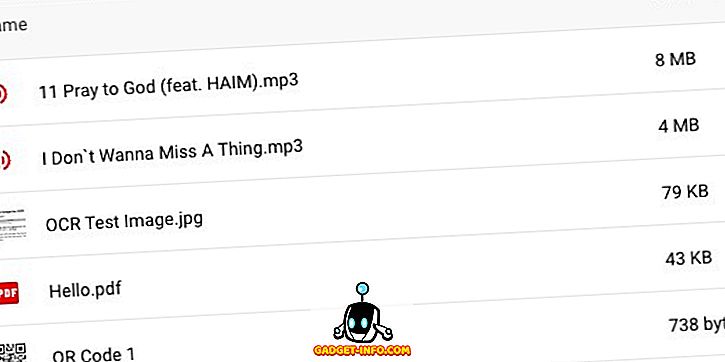
8. Проверите свој запис за плагијат и граматичке грешке
Гоогле диск има много доступних додатака који могу увелико повећати продуктивност и ефикасност употребе Гоогле услуга као што су Гоогле документи, листови итд. Један такав додатак назива се ПроВритингАид, а то је алат који може провјерити ваш документ за граматичке грешке, правописне мешавине и плагијат, међу многим другим карактеристикама.
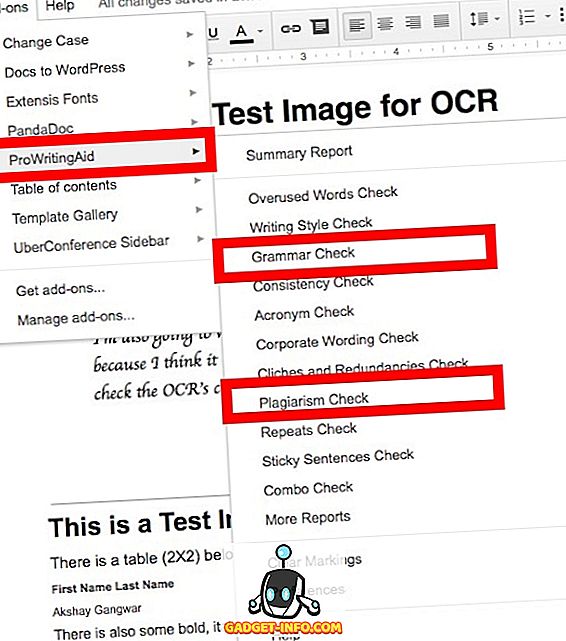
Сама алатка је плаћена (почиње од 40 долара за годину дана), али нуди 14-дневну пробну верзију, тако да је можете испробати пре него што потрошите новац на њу.
9. Аутоматски сачувајте е-поруке и прилоге на Гоогле диск
Још један додатак за Гоогле табеле, под називом Саве Емаилс анд Аттацхментс, чини управо оно што његово име имплицира. Можете да дефинишете правила на основу фактора као што су е-маил адреса пошиљаоца, субјект, величина поруке, прилози итд., А додатак ће се аутоматски приказивати сваког сата и синхронизовати е-пошту са вашег Гмаил налога за е-пошту у табелу . Такође чува копију е-поште као ПДФ у Гоогле диску, заједно са свим прилозима у е-поруци.
Додатак се може извршити и ручно ако је потребно, тако што ћете отићи у Аддонс-> Саве Емаилс анд Аттацхментс -> Манаге Рулес -> Рун Мануалли \ т

10. Додајте више редова и колона у Гоогле табеле
Гоогле листови су прилично добро заокружени алат и пружа готово све могућности за прорачунске таблице које би нетко могао требати. Комбинујте то са мноштвом додатака доступних за Гоогле табеле и видећете колико је невероватно моћан. Међутим, један недостатак Гоогле табела је то што не дозвољава корисницима да додају више редова и колона у листу. Омогућава само додавање редова и колона један по један, али то може бити заморно ако треба да додате више редова и / или колона у табелу. Да бисте попунили ову очаравајућу празнину у функционалности, можете користити додатак који се зове "Додај редове и колоне". Овај додатак вам омогућава да лако додате више редова и колона у Гоогле табеле.
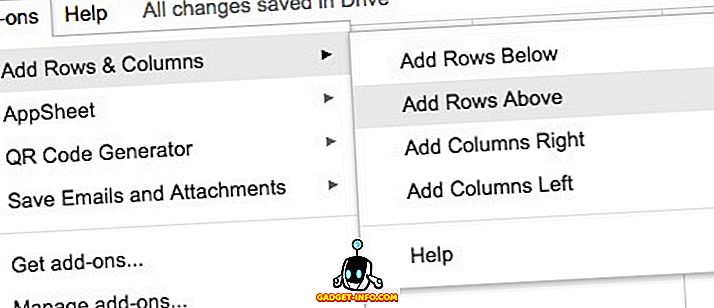
Постаните нинџа за Гоогле диск!
Сада када знате за ове трикове и функционалност која повећава додатке за разне сервисе Дриве, као што су документи, листови итд., Можете их укључити у свој дневни радни процес да бисте постали продуктивнији и ефикаснији док користите Гооглеов сервис за цлоуд. Гоогле диск има много додатних функција које се могу откључати помоћу додатака и хромираних апликација које с њим раде. Постоји велики број других додатака и апликација које бисте требали да одјавите са Цхроме веб-продавнице и из Гоогле докумената, табела и слајдова.
Ако знате за додатак на Гоогле диску, трик или Цхроме апликацију за коју мислите да смо пропустили у овом чланку, слободно нам јавите. Такође бисмо желели да чујемо о начинима на које користите Гоогле диск да бисте били продуктивнији, и лично и на послу. Поделите своја искуства са Гоогле диском и размислите о томе да их користите, у одељку за коментаре испод.